X
Nuestro equipo de editores e investigadores capacitados han sido autores de este artículo y lo han validado por su precisión y amplitud.
El equipo de contenido de wikiHow revisa cuidadosamente el trabajo de nuestro personal editorial para asegurar que cada artículo cumpla con nuestros altos estándares de calidad.
Este artículo ha sido visto 20 683 veces.
Este wikiHow te enseñará a convertir un archivo de Microsoft Excel (.XLS) a formato .DAT en una PC con Windows. Primero, tienes que convertir el archivo .XLS a formato .CSV (valores separados por comas). Luego, podrás convertirlo a formato .DAT en una aplicación como, por ejemplo, el Bloc de notas.
Pasos
Parte 1
Parte 1 de 2:Convertir a .CSV
Parte 1
-
1Abre el Microsoft Excel. Se encuentra en el grupo Microsoft Office de la sección Todos los programas en el menú de inicio.
-
2Haz clic en el menú Archivo. Se encuentra cerca de la esquina superior izquierda de la pantalla.
-
3Haz clic en Abrir.
-
4Haz clic en el archivo que quieras convertir. El archivo se abrirá en Excel.
-
5Haz clic en el menú Archivo.
-
6Haz clic en Guardar como….
-
7Dirígete a la carpeta donde quieras guardar el archivo.
-
8Haz clic en el menú desplegable “Guardar como tipo”. Se desplegará una lista de todos los tipos de archivo.
-
9Selecciona CSV (Delimitado por comas)(*.cvs). De esta forma, crearás un archivo que puedas convertir a formato .DAT.
-
10Escribe un nombre para el archivo. Ingrésalo en el campo “Nombre de archivo”. Si quieres conservar el nombre, salta este paso.
-
11Haz clic en Guardar. Aparecerá un mensaje de confirmación.
-
12Haz clic en OK. Has guardado el archivo .CSV y está listo para convertirse.Anuncio
Parte 2
Parte 2 de 2:Convertir el archivo .CSV a .DAT
Parte 2
-
1Presiona las teclas ⊞ Win+E. De esta forma, se abrirá el explorador de archivos.
-
2Dirígete a la carpeta donde has guardado el archivo .CSV. No hagas clic en el archivo una vez que hayas abierto la carpeta, solo ábrela.
-
3Haz clic derecho en el archivo que quieres convertir.
-
4Selecciona Abrir con…. Aparecerá un listado de aplicaciones.
-
5Haz clic en Bloc de notas. El archivo se abrirá en esta aplicación.
-
6Haz clic en el menú Archivo. Se encuentra cerca de la esquina superior izquierda del Bloc de notas.
-
7Haz clic en Guardar como….
-
8Haz clic en el menú desplegable “Guardar como tipo”. Se encuentra debajo del campo “Nombre de archivo”. Aparecerá una lista de todos los tipos de archivos.
-
9Selecciona Todos los archivos (*.*). Al escoger esta opción, podrás especificar la extensión del archivo que desees.
-
10Renombra el archivo con la finalización .DAT. Por ejemplo, si en el campo “Nombre de archivo” dice Book1.txt, cámbialo a Book1.dat.
- No importa si las letras en .DAT están en mayúsculas o en minúsculas.
-
11Haz clic en Guardar. Has guardado el archivo original en formato .DAT.Anuncio
Acerca de este wikiHow
Anuncio




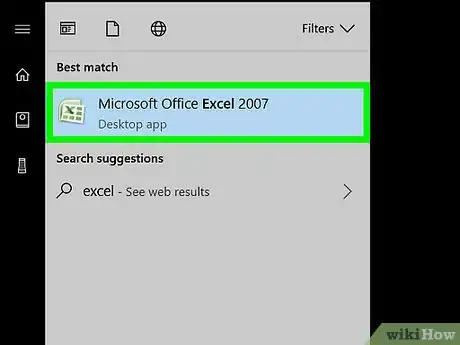
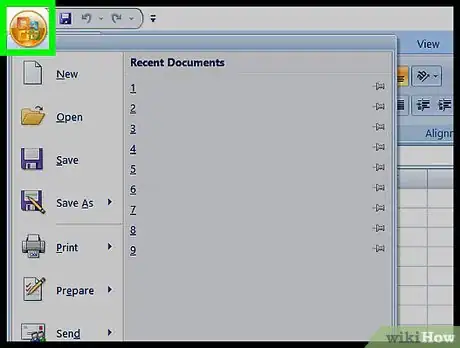
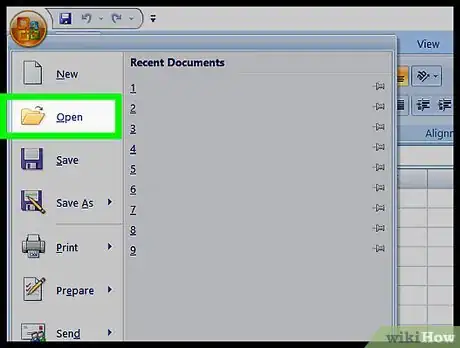
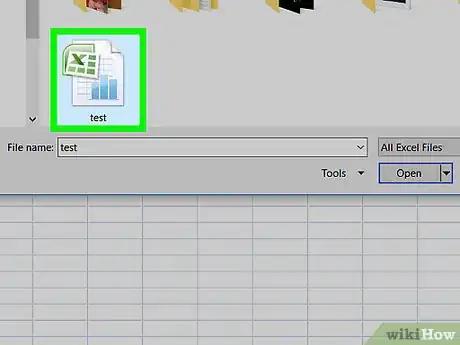
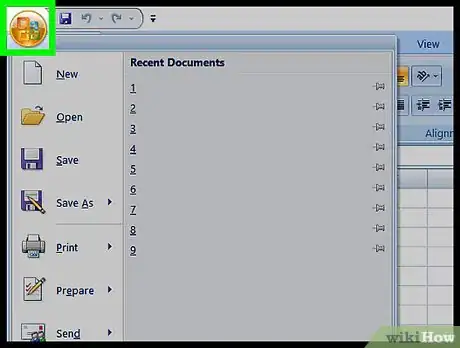
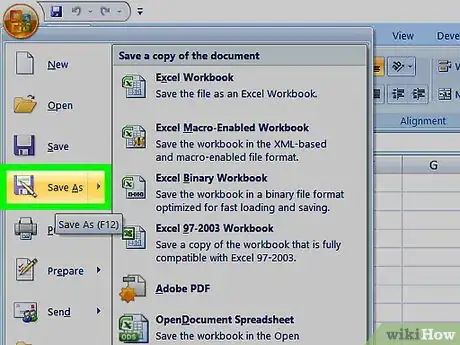
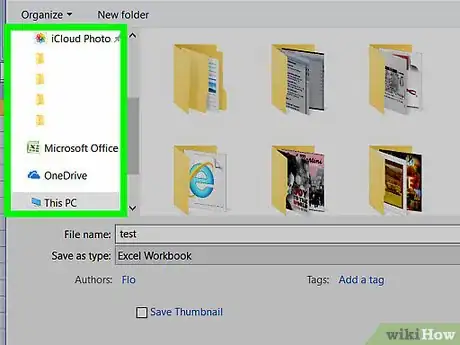
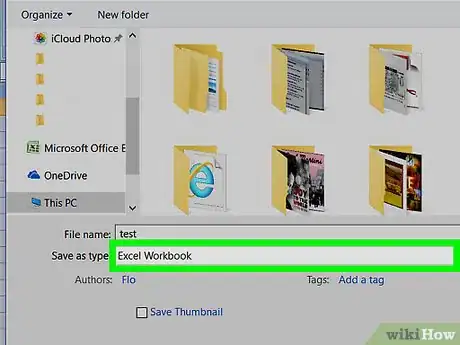
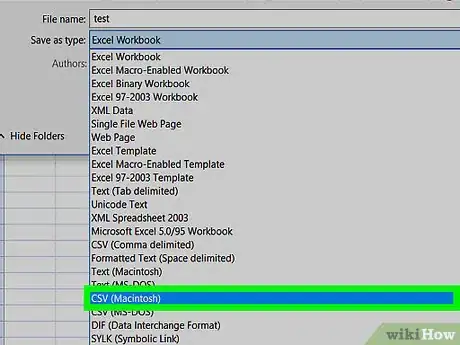
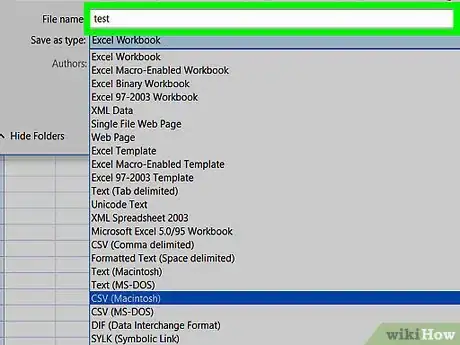
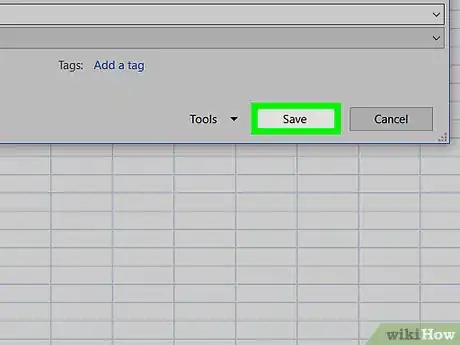
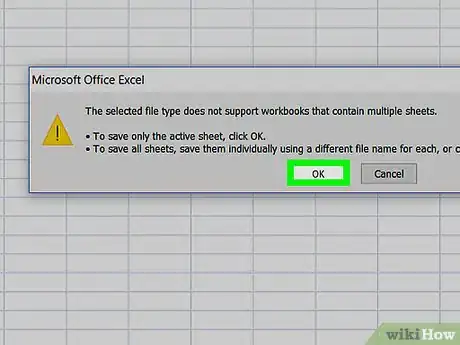
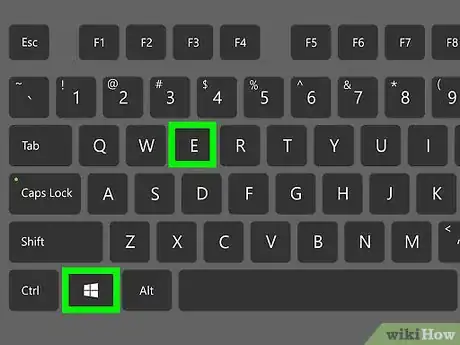
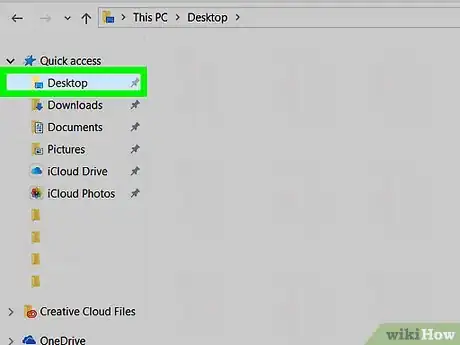
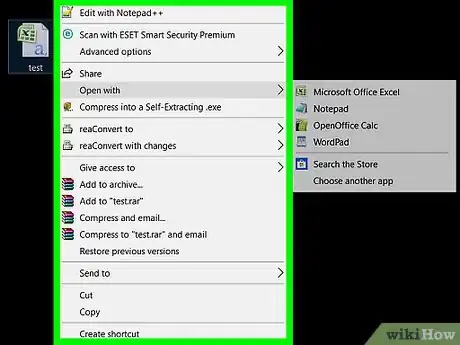
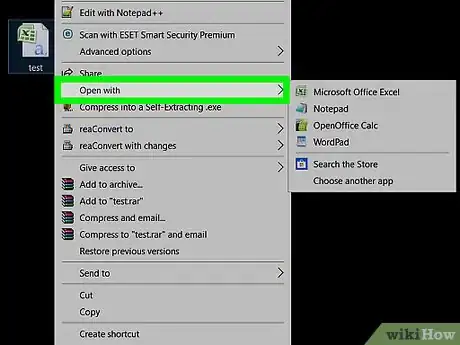
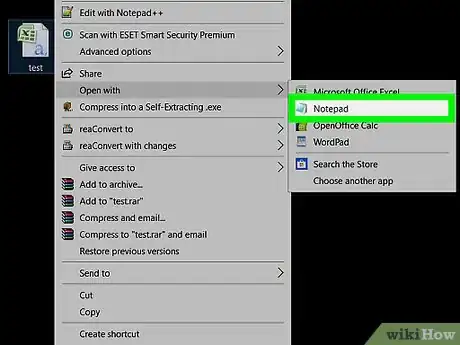
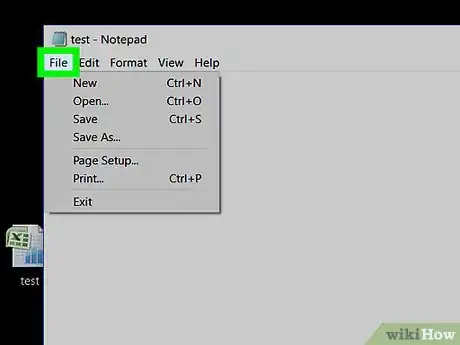
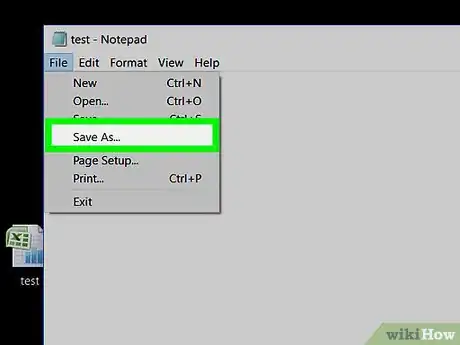
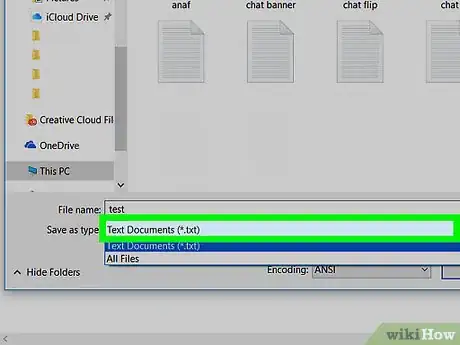
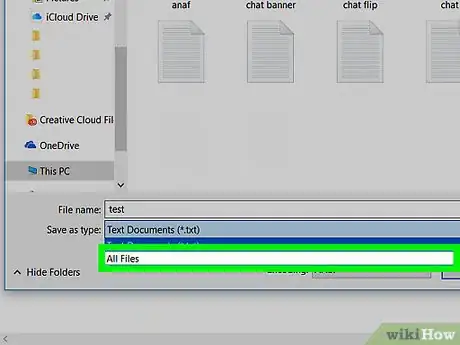
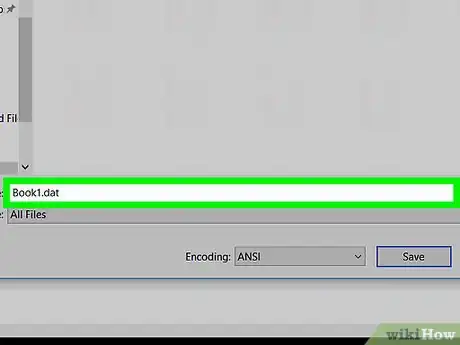
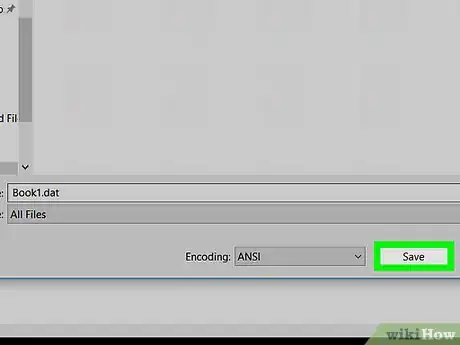
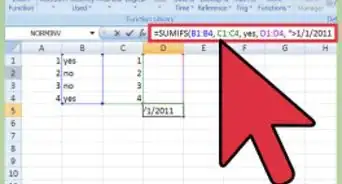
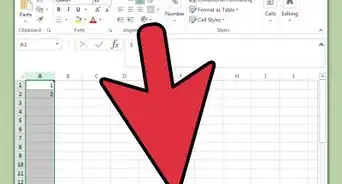
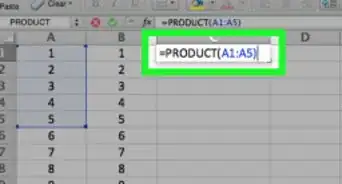
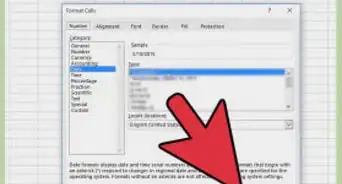

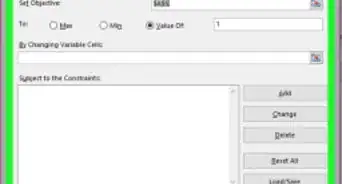
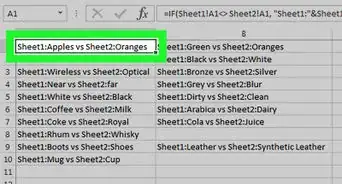
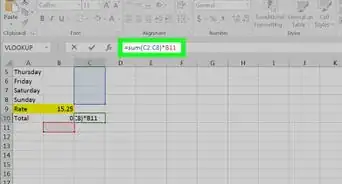
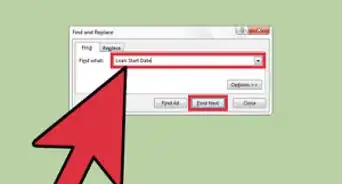
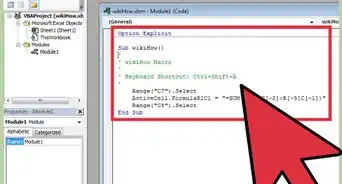
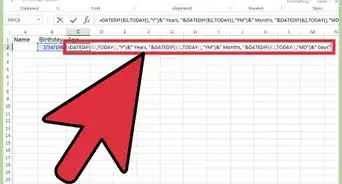
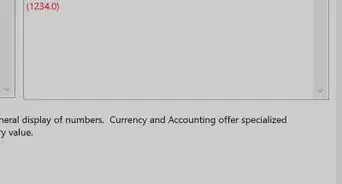
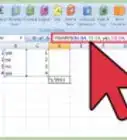
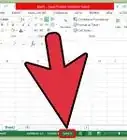
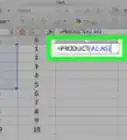
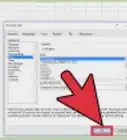

El equipo de contenido de wikiHow revisa cuidadosamente el trabajo de nuestro personal editorial para asegurar que cada artículo cumpla con nuestros altos estándares de calidad. Este artículo ha sido visto 20 683 veces.